- Autor Jason Gerald [email protected].
- Public 2023-12-16 11:39.
- E modifikuara e fundit 2025-01-23 12:47.
Mund të qaseni shpejt në skedarë dhe drejtori duke përdorur shkurtore, edhe për skedarët ose drejtoritë që janë thellë në pemën e drejtorive. Ka disa mënyra për të krijuar një shkurtore në Windows 8, në varësi të nevojave tuaja. Shkurtoret mund të njihen nga ikona e shigjetës së vogël e vendosur në këndin e poshtëm të majtë të ikonës së rregullt.
Hapi
Metoda 1 nga 4: Krijimi i një shkurtore të re
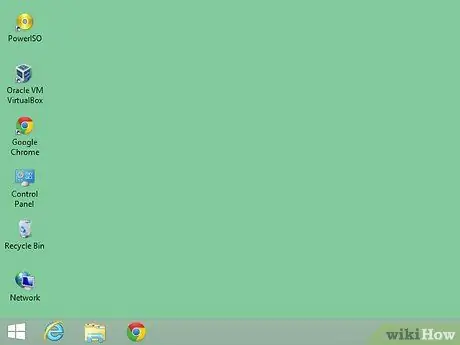
Hapi 1. Hapni vendndodhjen ku do të vendoset shkurtorja
Vendi mund të jetë desktopi juaj, një direktori në kompjuterin tuaj, apo edhe një disk i jashtëm. Skedari i shkurtores do të tregojë vendndodhjen që keni specifikuar.
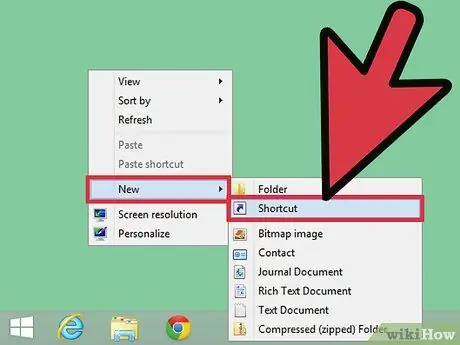
Hapi 2. Krijo shkurtore
Klikoni me të djathtën (ose shtypni gjatë nëse përdorni një ekran me prekje) dhe zgjidhni New → Shortcut. Sigurohuni që ta bëni këtë në një hapësirë të zbrazët, pasi klikimi i djathtë i ikonës do të hapë menunë e gabuar.
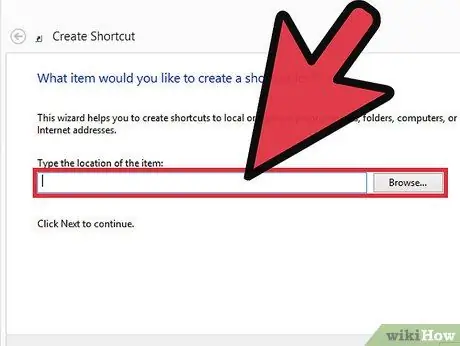
Hapi 3. Lidhu me skedarin ose drejtorinë e synuar
Shkruani vendndodhjen e skedarit ose drejtorisë me të cilën dëshironi të lidheni, ose klikoni Shfleto … për të kërkuar objektivin në kompjuterin tuaj nëse nuk e dini vendndodhjen e saktë ose emrin e skedarit. Futni rrugën e plotë nëse keni shtypur vendndodhjen.

Hapi 4. Siguroni një emër për shkurtoren
Në përgjithësi, emri i shkurtores është emri i skedarit ose drejtorisë origjinale. Mund ta ndryshoni sipas dëshirës. Nuk keni nevojë të përfshini një shtesë për shkurtoren. Ikona do të jetë e njëjtë me objektivin, me shtimin e një shigjete të vogël që tregon se ikona është një shkurtore.
Metoda 2 nga 4: Krijimi i shkurtoreve për skedarët dhe drejtoritë ekzistuese
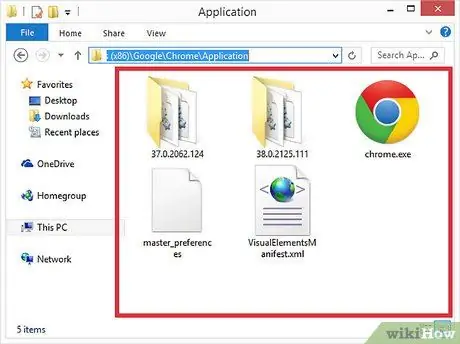
Hapi 1. Gjeni skedarin, drejtorinë ose programin për të cilin dëshironi të krijoni një shkurtore
Shkurtoret janë ikona që ju lejojnë të keni qasje të shpejtë në skedarë, drejtori dhe programe që mund të varrosen thellë në një drejtori. Destinacioni i shkurtores quhet "objektiv". Shkurtoret zakonisht vendosen në desktop, në ekranin Start ose fiksohen në shiritin e detyrave, por varet nga ju se ku dëshironi t'i vendosni.
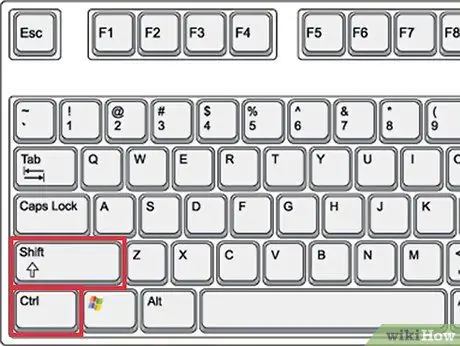
Hapi 2. Tërhiqeni objektivin në një vend tjetër ndërsa mbani shtypur butonin e shkurtores
Mund të mbani të shtypur Ctrl+⇧ Shift gjatë lëvizjes së skedarëve ose drejtorive për të krijuar shkurtore në vend që të lëvizni ose kopjoni skedarë. Kur objektivi lëshohet, një shkurtore do të krijohet në atë vend.
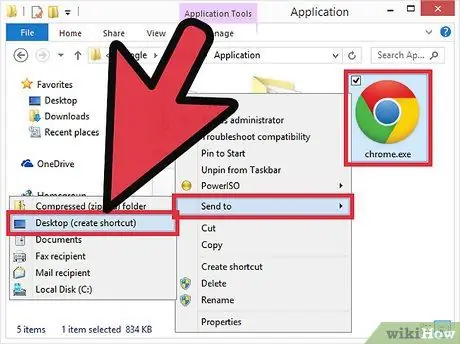
Hapi 3. Dërgoni objektivin në desktop si një shkurtore
Mund të përdorni menunë e klikimit të djathtë për të krijuar shpejt një shkurtore të synuar në desktop. Klikoni me të djathtën mbi objektivin dhe zgjidhni Send to → Desktop (krijoni shkurtore). Shkurtorja do të shfaqet në desktop.
"- Shkurtore" do të shtohet në fund të emrit të shkurtores. Mund ta fshini nëse dëshironi
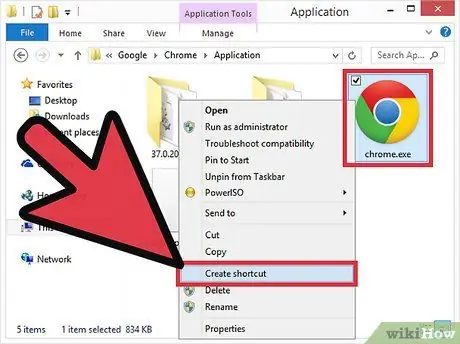
Hapi 4. Krijo një shkurtore në të njëjtin vend si objektivi
Klikoni me të djathtën mbi objektivin dhe zgjidhni Krijo shkurtore. Shkurtorja do të krijohet në të njëjtin vend, i cili më vonë mund të zhvendoset kudo që dëshironi.
"- Shkurtore" do të shtohet në fund të emrit të shkurtores. Mund ta fshini nëse dëshironi
Metoda 3 nga 4: Krijimi i një shkurtoreje nga ekrani fillestar
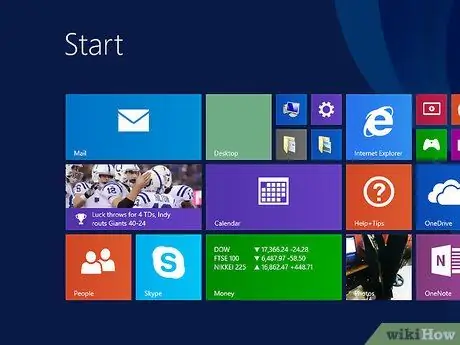
Hapi 1. Hapni ekranin Start dhe gjeni aplikacionin
Nëse klikoni me të djathtën në një aplikacion të ekranit Start, shkurtorja nuk mund të zhvendoset askund. Mund ta lidhni vetëm në shiritin e detyrave. Kjo ndodh sepse aplikacionet në ekranin Start janë tashmë shkurtore. Ju mund të hapni drejtorinë e shkurtoreve për të bërë vetë një kopje të shkurtores.
Ju nuk mund të krijoni shkurtore për të gjitha aplikacionet që funksionojnë në Windows 8 Modern UI, që do të thotë se shumica e aplikacioneve janë nga Windows Store
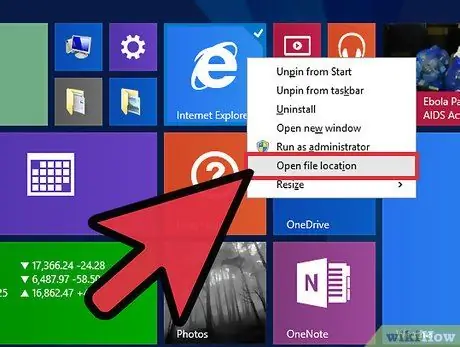
Hapi 2. Klikoni me të djathtën mbi ikonën
Zgjidhni Hapni vendndodhjen e skedarit. Nëse jeni duke përdorur një ekran me prekje, prekni ikonën dhe rrëshqitni poshtë me gisht për të hapur menunë e klikimit të djathtë.

Hapi 3. Gjeni dhe lëvizni shkurtoren që dëshironi
Windows do të hapë një drejtori për shkurtoren që keni zgjedhur. Tani mund ta kopjoni ose ta dërgoni në desktop si një shkurtore e re.
Metoda 4 nga 4: Mbërthimi i aplikacioneve në Taskbar
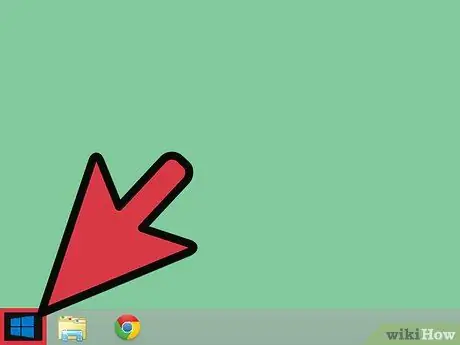
Hapi 1. Hapni ekranin Start
Ju mund t'i lidhni artikujt nga ekrani Start në shiritin e detyrave të modalitetit Desktop. Kjo shirit shkon përgjatë pjesës së poshtme të ekranit në modalitetin Desktop, gjë që e bën të lehtë për ju që të hyni në aplikacionet tuaja më të rëndësishme me një klikim.
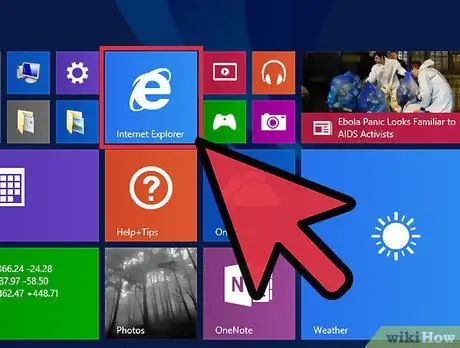
Hapi 2. Klikoni me të djathtën (ose shtypni gjatë nëse përdorni një ekran me prekje) aplikacionin që dëshironi të fiksoheni
Ju mund të zgjidhni një pllakë në ekranin kryesor të Fillimit ose ta zhvendosni atë në listën e plotë të aplikacioneve. Ju mund ta bëni këtë duke rrëshqitur lart nga fundi i ekranit, ose duke klikuar butonat e shigjetave në fund të ekranit Start.
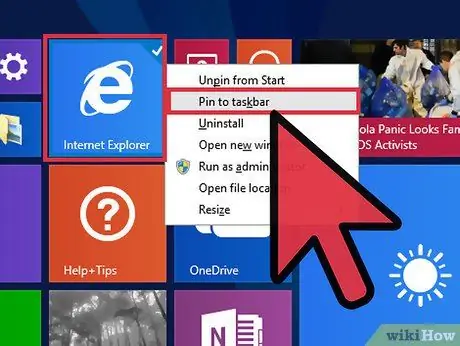
Hapi 3. Zgjidhni "Pin to taskbar"
Programi do të shtohet në fund të ikonës së taskbar -it. Ju nuk mund të futni pllaka të drejtpërdrejta.
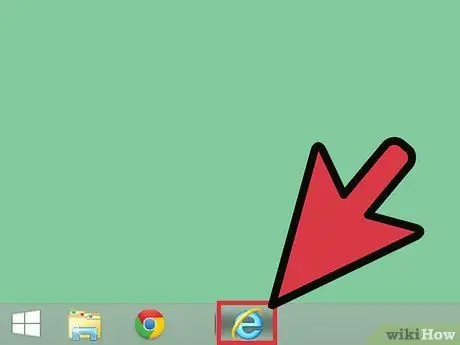
Hapi 4. Lëvizni ikonën e shiritit të detyrave përreth
Klikoni dhe tërhiqni ikonat përgjatë shiritit të detyrave për t'i riorganizuar ato.






